- O que é o serviço de mensagens do LinkedIn?
- As diferentes funcionalidades disponíveis no sistema de mensagens do LinkedIn? são as seguintes
- Stakes e fraquezas do serviço de mensagens LinkedIn
- A melhor alternativa ao serviço de mensagens do LinkedIn: Piwaa
- Dicas para utilizar as mensagens do LinkedIn
- LinkedIn Mensagens FAQ & Centro de Ajuda
- Conclusão sobre o sistema de mensagens do LinkedIn
LinkedIn. 700M utilizadores em todo o mundo. A primeira rede social profissional. Precisávamos de falar sobre o envio de mensagens. Elemento central das trocas entre as pessoas, como omiti-lo. Entre interface desastrosa, bugs recorrentes, mas também alternativas livres e hacks, proponho neste estudo desconstruí-la e depois reconstruí-la. As mensagens do LinkedIn em breve não terão mais segredos para si.
O que é o serviço de mensagens do LinkedIn?
A menos que saia de uma caverna após 2 milénios de congelamento, não lhe vou dizer que é uma mensagem instantânea. De qualquer modo, vou especificar (porque algumas coisas nos interessam para o resto): um mensageiro instantâneo permite que duas pessoas em contacto numa rede social troquem directamente por mensagem. Quanto ao SMS, existe uma noção de instantaneidade e um aspecto formal menos desenvolvido, ao contrário do correio electrónico (mais baseado num discurso muito cordial e numa noção de assíncrono).
As diferentes funcionalidades disponíveis no sistema de mensagens do LinkedIn? são as seguintes
Aí pensa: uma vez definida a definição de mensagens LinkedIn, será que vamos realmente encontrar coisas a dizer sobre o assunto? Seria mau conhecer-nos. 😉
Enviar mensagens no LinkedIn
A principal função das mensagens do LinkedIn, como o seu nome sugere, é a troca de mensagens. Mas não com qualquer pessoa! Para se poder trocar mensagens normalmente, é necessário estar “ligado” à pessoa. Não Estou a falar de comunicação telepática 😅 No LinkedIn, estar ligado é fazer parte da mesma rede. É o equivalente a ser um amigo no Facebook… mas no mundo profissional. E como qualquer mensageiro que se preze, pode adicionar GIFs, imagens, anexos, vídeo, áudio e emojis às suas mensagens. Uma vez que, mais recentemente, é mesmo possível adicionar uma “resposta de mensagem”, ou seja, um emoji em resposta a uma mensagem. Podemos dizer com isto que o LinkedIn se está a auto-referir no Facebook? Não sei… Pessoalmente, não o uso e não conheço muitas pessoas que o usam 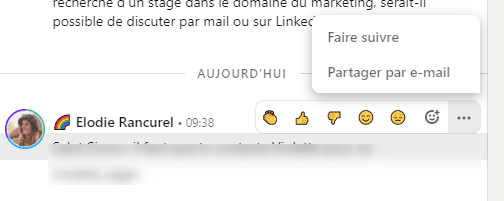
Envie um convite no LinkedIn
Estamos a ficar um pouco fora de tópico. E ao mesmo tempo, não tanto… O convite é o pedido de amizade de que falámos há pouco. O pedido para entrarmos numa relação. É materializada pela possibilidade de acrescentar uma “nota de convite”, que corresponde a uma mensagem limitada a 300 caracteres.  Se o pedido for aceite, a nota será acrescentada no início da conversa com a pessoa. Particularidade recente (e escolha questionável por parte do LinkedIn): quando envia convites com notas e estas são aceites, a nota é acrescentada à conversa na caixa de correio e aparece como “não lida” na interface. Mesmo que a pessoa não tenha respondido… E ainda mais escolha duvidosa: se não filtrar“Não lido”, então estas mensagens já não aparecem. De qualquer modo, voltaremos a este assunto mais tarde no artigo. Importante: uma pessoa também pode responder sem o aceitar. Para lhe pedir mais informações sobre o seu pedido de adição, por exemplo. Neste caso, troca no sistema de mensagens, mas se a pessoa acabar por recusá-lo, não poderá reenviar mais mensagens
Se o pedido for aceite, a nota será acrescentada no início da conversa com a pessoa. Particularidade recente (e escolha questionável por parte do LinkedIn): quando envia convites com notas e estas são aceites, a nota é acrescentada à conversa na caixa de correio e aparece como “não lida” na interface. Mesmo que a pessoa não tenha respondido… E ainda mais escolha duvidosa: se não filtrar“Não lido”, então estas mensagens já não aparecem. De qualquer modo, voltaremos a este assunto mais tarde no artigo. Importante: uma pessoa também pode responder sem o aceitar. Para lhe pedir mais informações sobre o seu pedido de adição, por exemplo. Neste caso, troca no sistema de mensagens, mas se a pessoa acabar por recusá-lo, não poderá reenviar mais mensagens 
Enviar um Inmail no LinkedIn
“O quê? Pensei que só podíamos enviar mensagens no LinkedIn? Não e-mails… Correio electrónico ? Que diabo é isto? 😅” Não entrem em pânico! Eu disse-lhe anteriormente que para enviar uma mensagem no LinkedIn, tem de estar ligado à pessoa. Eu menti. Existe a opção de enviar uma mensagem a alguém sem que essa pessoa o tenha aceite na sua rede. É dispendioso. É particularmente ineficiente. Mas é possível. Esta é a funcionalidade “Inmail”. Uma opção Premium do LinkedIn que lhe permite enviar uma mensagem assinalada como um anúncio, a certas pessoas, sem necessidade de fazer parte da sua rede. Para aceder a esta funcionalidade, precisa de uma conta Premium (Sales Navigator, Recruiter, Carreer, Business…). Além disso, tem direito a um volume muito limitado por mês (60 para o Sales Navigator).
Mensagens de voz no LinkedIn
Isto está na moda. Pessoalmente, acho isto horrível porque a minha tabulação do LinkedIn está sempre emudecida, por isso não consigo ouvir o som de todas as notificações. Sempre que recebo uma, tenho de remover o mudo. Mas podemos dizer que funciona. O princípio é simples: grave-se, fale e envie a mensagem em formato áudio. Se estiver a prospectar no LinkedIn e quiser obter boas taxas de resposta, esta é a melhor maneira. Hiper personalizado e muito “mais próximo” do que uma mensagem formal, obterá um melhor compromisso do seu interlocutor. O mesmo se estiver a recrutar, para um toque mais personalizado, recomendo a mensagem áudio 
Mensagens de vídeo no LinkedIn
Mais íntimos e menos profissionais, penso que devem ser utilizados com parcimónia. Digamos apenas que dirigir-se a um executivo do CAC 40 com uma mensagem vídeo filmada a partir do seu telefone pode parecer totalmente inapropriado. Na minha opinião, é um formato a ser preferido com contactos jovens, ou no recrutamento, em vez de prospecção. Mais uma vez, nada de excepcional. Filma-se e envia-se a mensagem em formato de vídeo. Muito prático se utilizar as mensagens do LinkedIn no seu telemóvel, um pouco menos no seu computador.
Mensagens do LinkedIn: computador de página inteira, computador de barra lateral ou telemóvel?
As mensagens do LinkedIn podem ser utilizadas de diferentes maneiras. A mais comum para os utilizadores: a aplicação de mensagens do LinkedIn, directamente no telefone. Não é muito feio, é bastante simples de utilizar. Útil se não gerir muitas mensagens e precisar de se manter em comunicação constante com os seus contactos. Tenha cuidado para não cortar as notificações para evitar ser perturbado em demasia durante o seu horário de trabalho. Se estiver antes no computador (porque o LinkedIn é uma ferramenta de trabalho ou tem volumes maiores para gerir), tem duas opções para utilizar o envio de mensagens. A primeira é a que está integrada em todas as páginas. Pessoalmente odeio, mas parece que algumas pessoas o utilizam. Também é útil se quiser responder rapidamente enquanto navega no LinkedIn. Mas assim que o volume de mensagens recebidas é grande, torna-se inutilizável.  Finalmente, tem a última opção: a página de correio electrónico. Não comentaremos nesta parte sobre a sua estética, a sua facilidade de utilização e muito menos sobre a sua falta de funcionalidades. Isto é para mais tarde.
Finalmente, tem a última opção: a página de correio electrónico. Não comentaremos nesta parte sobre a sua estética, a sua facilidade de utilização e muito menos sobre a sua falta de funcionalidades. Isto é para mais tarde.  Aqui, todas as suas mensagens são exibidas. Tem vários filtros: Archived, Unread, Inmail e Spam. Tem também várias acções possíveis associadas: Marcar como Lido, Marcar como Não Lido, Arquivar, Apagar, Transferir e Informar. Voltamos a tudo isto em detalhe na nossa secção FAQ.
Aqui, todas as suas mensagens são exibidas. Tem vários filtros: Archived, Unread, Inmail e Spam. Tem também várias acções possíveis associadas: Marcar como Lido, Marcar como Não Lido, Arquivar, Apagar, Transferir e Informar. Voltamos a tudo isto em detalhe na nossa secção FAQ.
LinkedIn Messaging, Navegador de Vendas e Recrutamento
Está a prospectar ou recrutar no LinkedIn e não quer misturar tudo. Especialmente para não ter as respostas de prospecção misturadas em conversas mais pessoais com a sua rede? O LinkedIn inventou o navegador de vendas de mensagens e a caixa de correio do Recrutamento. A principal vantagem destas duas variantes é claramente a separação de meias e panos de prato. Por outras palavras, é possível acompanhar a sua prospecção separadamente das restantes. Para o seu contacto, por outro lado, não há diferença: a sua mensagem aparecerá no seu sistema de mensagens “clássico”. Estes dois serviços de mensagens só estão disponíveis com os planos associados LinkedIn Premium (Sales Navigator e Recruiter Lite). A interface e as características são também ligeiramente diferentes. Para Sales Navigator, por exemplo, tem acesso às informações de contacto fornecidas directamente pela pessoa e a um resumo do seu perfil, sem abrir a página de perfil em questão. Pode também “Guardar” um prospecto para o ter nas suas listas de contactos. Os meus conselhos: Não aceite a subscrição do Sales Navigator apenas para este e-mail. Neste caso, escolha uma ferramenta como o Piwaa, que é muito mais adequada! Por outro lado, se estiver a prospectar (especialmente se for automatizado), recomendamos sempre o Sales Navigator. Este oferece uma granularidade de pesquisa única, dando-lhe uma orientação muito precisa dos prospectos a contactar.(Veja o nosso artigo para obter o Sales Navigator gratuitamente).
Stakes e fraquezas do serviço de mensagens LinkedIn
Agora é tempo de falar sobre o verdadeiro assunto. Porquê o LinkedIn messaging, para uma rede social de 700M pessoas, vários milhares de milhões em receitas anuais e uma empresa propriedade da Microsoft … é m*****. (A minha opinião: ser propriedade da Microsoft é mais uma desvantagem do que uma vantagem quando se trata de estética, funcionalidade e experiência do utilizador).
Uma interface ideal e imprópria
Se o utilizar, sabe. Apesar dos recentes esforços do LinkedIn em termos de design, o envio de mensagens continua a não ser o mesmo. Realmente não é… Sem arredondamentos, cores duvidosas… Em 2000, teria estado no topo da moda. Mas, para sua informação, é 2021…. Para além do aspecto gráfico, é o aspecto prático que coloca um problema. Sem filtros avançados, sem sistema de etiquetas para organizar os seus contactos, sem pré-visualização do perfil…
Gerir grandes volumes de mensagens com o LinkedIn é impossível
De facto, as mensagens LinkedIn fazem o trabalho quando se tem menos de 10 mensagens por dia para gerir. Mas estando o LinkedIn no centro da actividade de muitas pessoas, especialmente nestes contextos de saúde onde se tornou um local importante de intercâmbio profissional, os volumes de mensagens são muitas vezes muito superiores à dúzia diária. (Pessoalmente, estou entre 100 e 200 por dia 😅) E aí… é o drama. Vejamos um exemplo: lançou uma campanha de prospecção no LinkedIn com o ProspectIn. Como é particularmente eficaz, liga-se dois dias mais tarde e tem um ícone de correio electrónico com “+99 notificações” escrito nele. Mais de 99 pessoas responderam-lhe? Não necessariamente. Se uma pessoa lhe tiver enviado 99 mensagens, é a mesma coisa. Vamos continuar… Abre a caixa de correio e, para obter as últimas respostas, tem de filtrar por “Não lido”. Até agora, tudo bem (Bem, ainda não sabe dizer quantas pessoas responderam, mas OSEF) Responde à sua primeira mensagem “Não lida” (ordenada por ordem de última resposta e impossível de fazer o contrário … As suas perspectivas que responderam há 3 dias terão de esperar um pouco mais…). Depois uma segunda e uma terceira… E cada resposta que enviarem leva-vos ao topo da caixa de correio. Por isso, terá de rolar novamente para procurar a última mensagem “não lida” e “não respondida”. Chegada no dia 19, torna-se enfadonho. Porquê no dia 19? Ah ainda não lhe disse 😂 Não pode carregar mais de 19 mensagens “não lidas” de seguida. Deve agora voltar a carregar a página para mostrar as seguintes. (Como lembrete, são 8 mil milhões de dólares de volume de negócios em 2020 no LinkedIn).
Um sistema de mensagens impróprio para prospecção
A sua prospecção no LinkedIn está a correr bem. Tem muitas respostas positivas. “Óptimo, vou registar as minhas perspectivas no meu CRM. Eh… mas tenho de introduzir todas as informações à mão? Enquanto está mesmo ali à minha frente?” Sim, o envio de mensagens tradicionais não lhe oferece a possibilidade de exportar os seus dados de potenciais clientes para actualizar o seu CRM. “Bem, então levo o Sales Navigator” Oh não, mas o Sales Navigator não permite esse não. Nenhuma opção do LinkedIn permite isso ! “E se um potencial cliente em potencial não estiver disponível neste momento, como é que eu o recupero?” Ouvi dizer que o post-it funciona bem. Pelo menos é isso que o LinkedIn pensa porque não se pode esconder uma conversa para a encontrar mais tarde ou agendar um lembrete. “Ok, mas com as mensagens sugeridas, pelo menos poupo tempo nas minhas respostas!” É verdade. Se as suas trocas com as suas perspectivas se limitarem a “Obrigado” “Ok, obrigado” “Ok, óptimo” eu sei. Sente-se desesperado. Está prestes a desistir da prospecção no LinkedIn, ou mesmo da caça ao talento. Não se preocupe. Nós pensamos em si.
A melhor alternativa ao serviço de mensagens do LinkedIn: Piwaa
A experiência descrita acima foi para nós uma experiência diária. Quando se gerem cerca de 30 contas e por vezes mais de 1.000 mensagens por dia, deixo-vos imaginar o calvário. Precisávamos de algo sólido. Algo de confiança. Eficiente. Uma ferramenta híbrida: entre o envio de mensagens e o mini-CRM. Mas nada no mercado. Quem se atreveria a fazer uma ferramenta como uma sobreposição ao LinkedIn? Alguém? Bem, nós fizemos. Piwaa é uma sobreposição ao sistema de mensagens do LinkedIn, que resolve todos os problemas apresentados acima.
Como é que Piwaa funciona?
É muito simples. Tudo acontece numa interface separada, a partir da qual se acede às suas mensagens do LinkedIn e outras funcionalidades. É uma extensão cromada que enviará mensagens directamente para o LinkedIn, como se estivesse lá. Mas sem a má experiência 😂 Para o LinkedIn e as suas perspectivas, é transparente. As mensagens são enviadas no LinkedIn, respeitam as regras do LinkedIn e ninguém vê que está a utilizar uma ferramenta de terceiros. Quando envia uma mensagem do Piwaa, é como se tivesse clicado em “Enviar” na caixa de correio do LinkedIn directamente.
Interface sexy e intuitiva
Com base no design do Facebook Messenger, a primeira coisa que faz a diferença é a estética e a simplicidade de utilização. Pode parecer anedótico, mas não é. Quando passamos 1 hora todos os dias numa ferramenta, é importante. Pelo menos, para nós é. 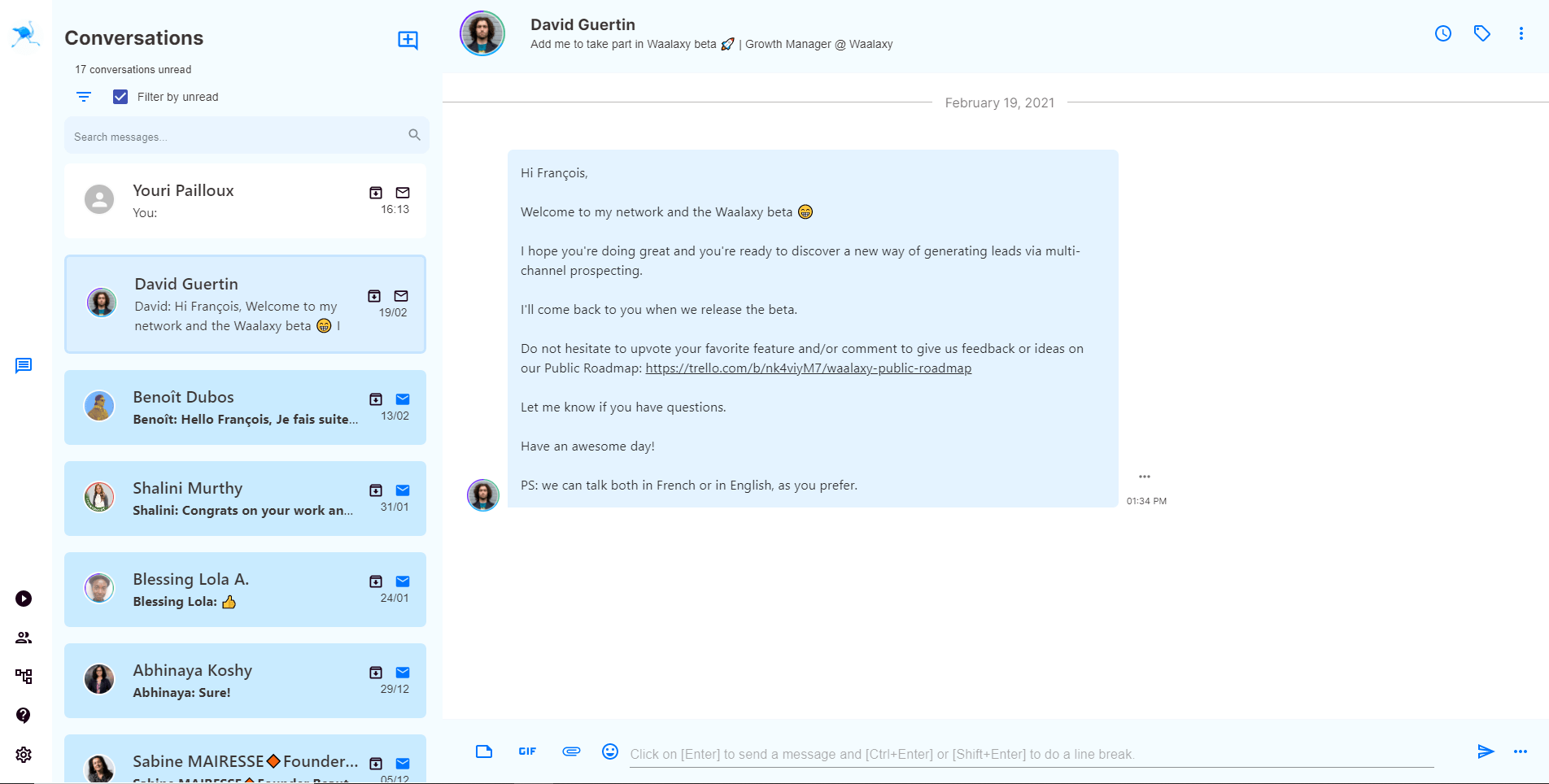 Lembra-se do problema de responder a mensagens não lidas? Não aquele que faz com que as pessoas que o aceitam na sua rede sem lhe responder pareçam não lidas. Finalmente se esta também foi resolvida 😅 Mas estou a falar daquela em que tem de recarregar a página para mostrar as próximas 20 conversas não lidas e “re rolar” a página cada vez que responde a uma mensagem. Isso está resolvido. Com Piwaa, pode percorrer todas as suas mensagens não lidas sem voltar a carregar a página. E quando responde a uma mensagem não lida (que depois se torna “lida”), esta desaparece da filtragem “não lida”
Lembra-se do problema de responder a mensagens não lidas? Não aquele que faz com que as pessoas que o aceitam na sua rede sem lhe responder pareçam não lidas. Finalmente se esta também foi resolvida 😅 Mas estou a falar daquela em que tem de recarregar a página para mostrar as próximas 20 conversas não lidas e “re rolar” a página cada vez que responde a uma mensagem. Isso está resolvido. Com Piwaa, pode percorrer todas as suas mensagens não lidas sem voltar a carregar a página. E quando responde a uma mensagem não lida (que depois se torna “lida”), esta desaparece da filtragem “não lida” 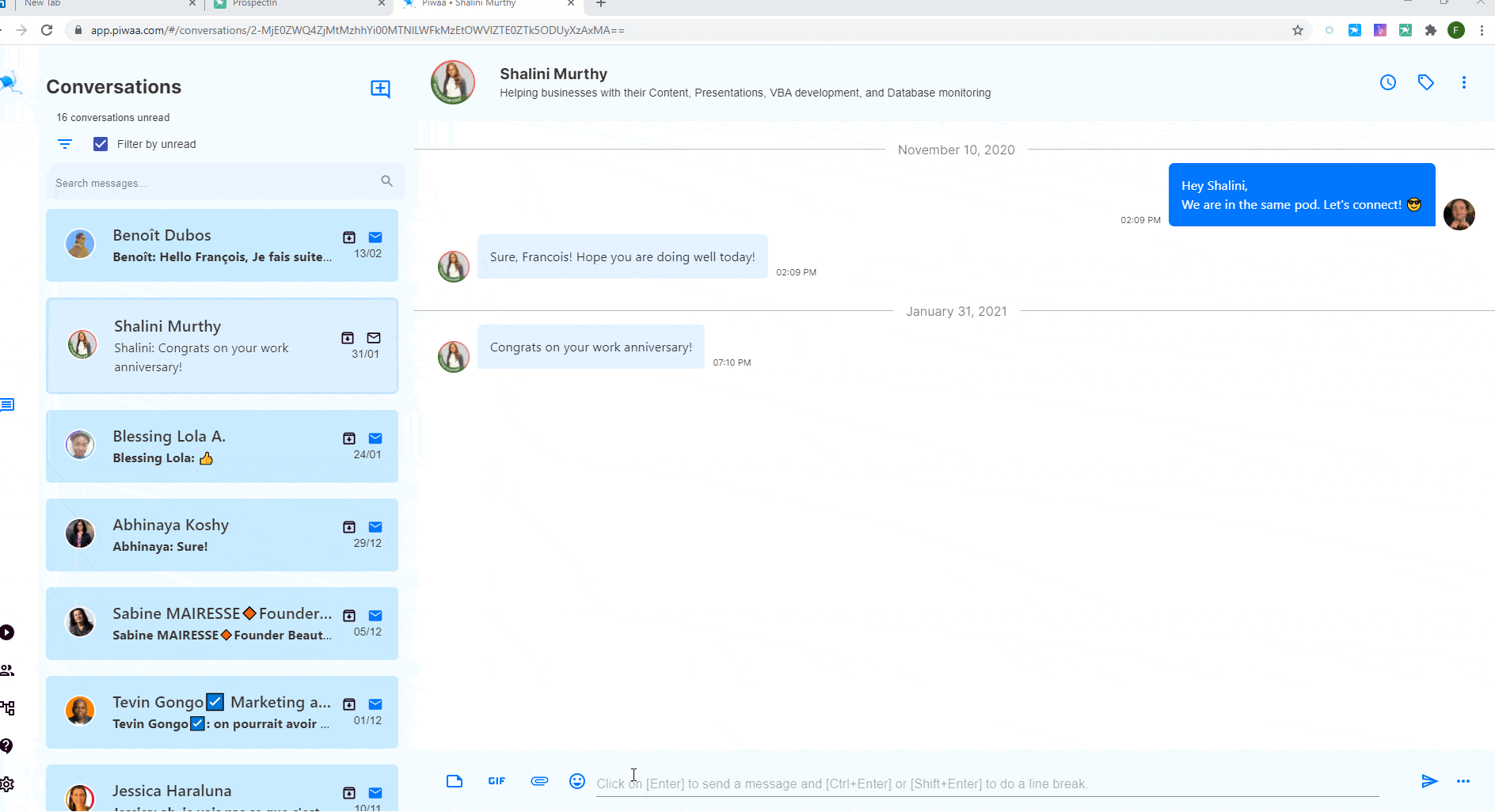
Utilize respostas gravadas
Quando troca muitas mensagens no LinkedIn (especialmente com prospecção automática), percebe que 80% das mensagens dos seus contactos podem ser respondidas com 20% das suas respostas. No Piwaa, pode guardar modelos de resposta personalizados e aceder a eles sem tocar no seu rato. Isto dá-lhe uma rara velocidade na resposta a pessoas desinteressadas ou a perguntas recorrentes 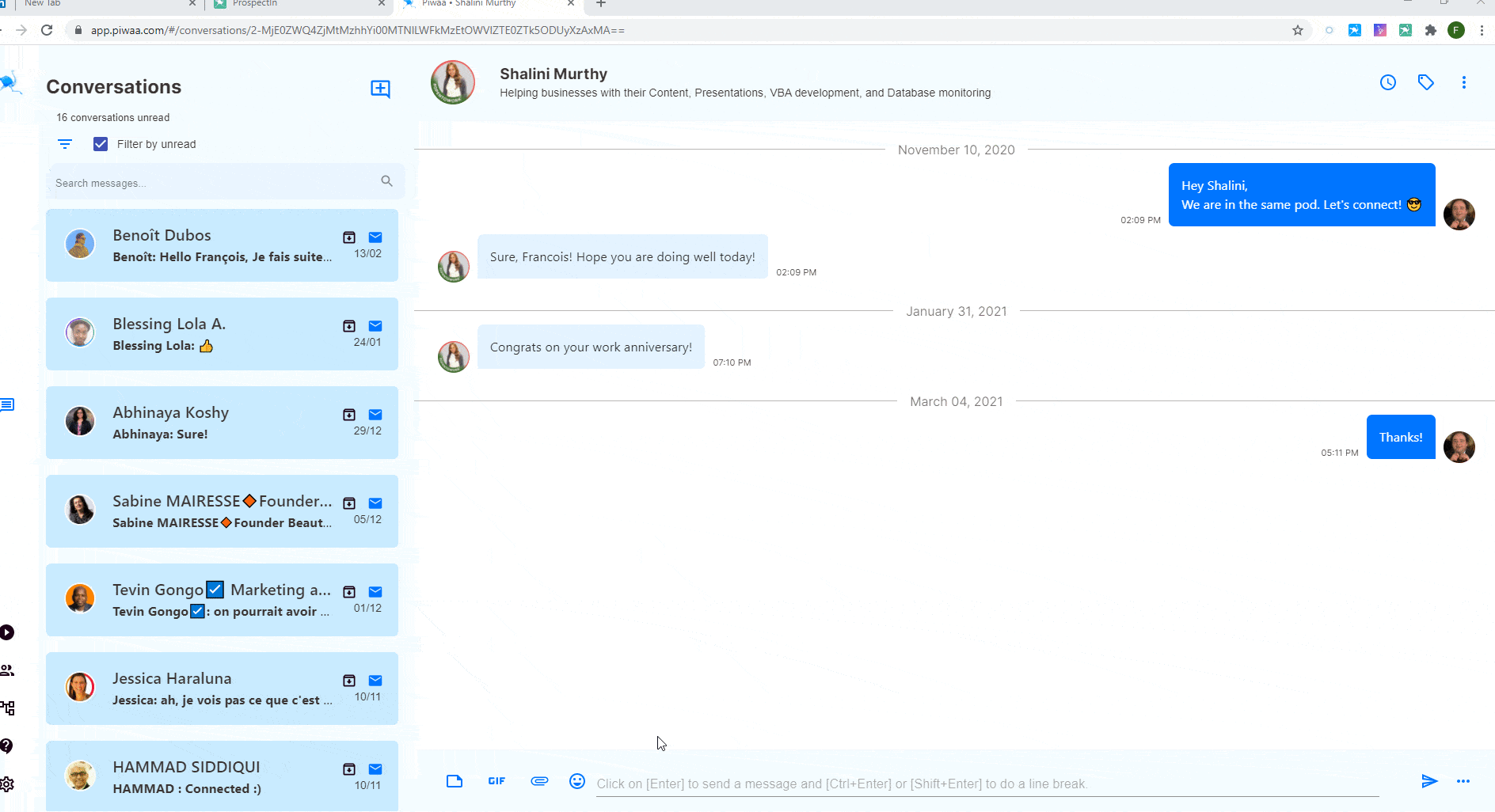
Atalhos do teclado
Sim, eu disse: sem pastar o seu rato. Piwaa inclui uma série de atalhos de teclado que lhe permitem :
- para encontrar uma resposta registada e enviá-la
- passar de uma conversa para outra
- voltar à conversa anterior ou ir para a seguinte
Não parece ser muito. E, no entanto, asseguro-vos que bem dominado, é uma poupança de tempo considerável!
Agende um relançamento no LinkedIn
Antes, quando um potencial cliente me disse “Não estou disponível neste momento, volte para mim dentro de duas semanas” Nunca mais voltei para ele. A 100 mensagens por dia, não há tempo para individualizar tudo isso e não usamos CRM, por isso é complicado de acompanhar. Com Piwaa, pode “Snooze” e “Follow-up”. Em inglês “Hide a conversation” (Esconder uma conversa) e “Schedule a Follow-up” (Agendar um seguimento). Esconder uma conversa do LinkedIn é muito simples. Diz a si próprio que quer responder a esta pessoa mais tarde (precisa por exemplo de informações que terá apenas em 24 horas ou não tem tempo para lidar com a sua preocupação no momento, mas não quer perder a conversa). Pode esconder a conversa e escolher uma data de reaparição. 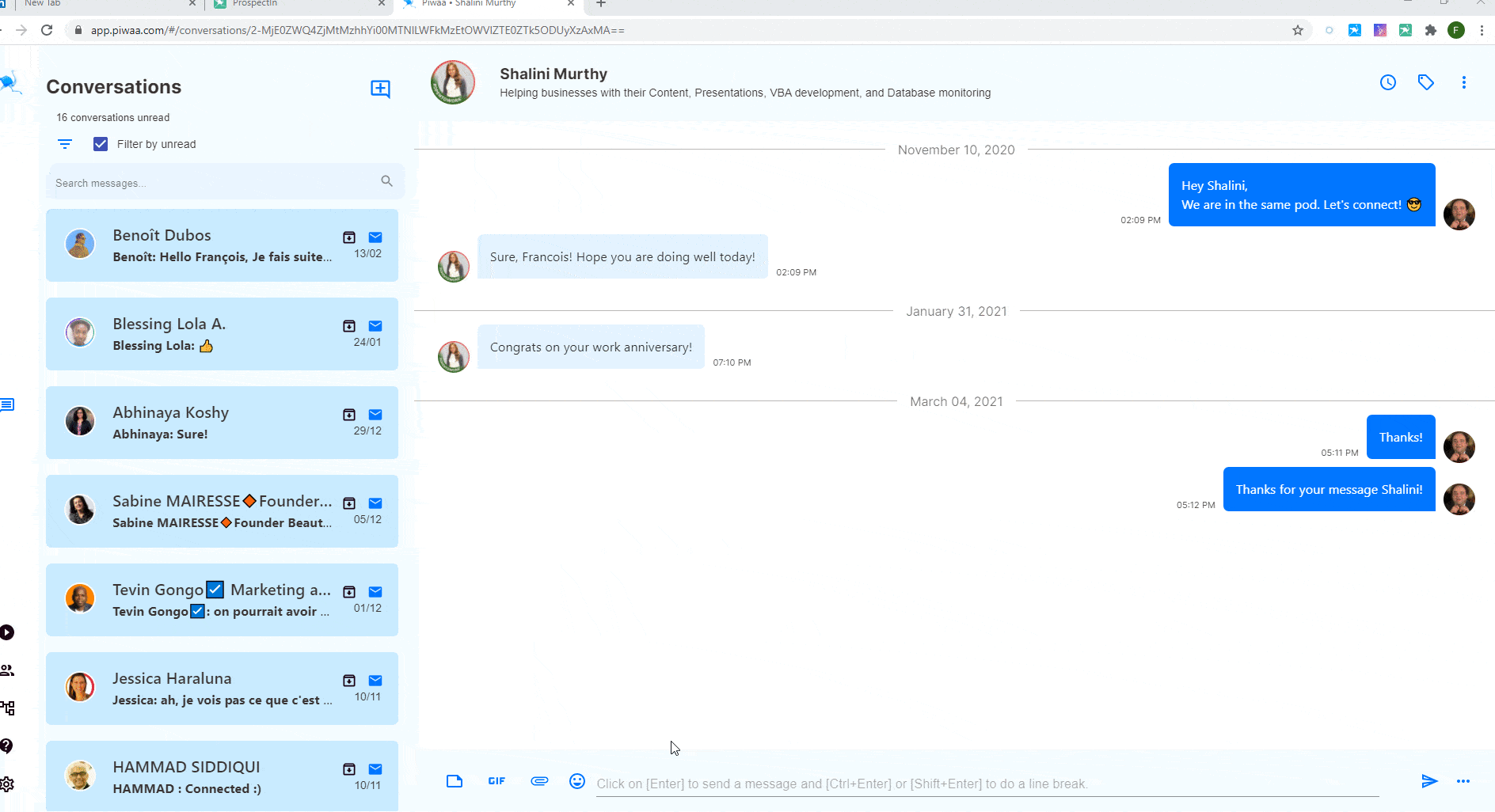 Agendar um lembrete é tão simples quanto isso. Basta fazer o mesmo que para “Ocultar uma conversa”, mas acrescenta uma mensagem personalizada. Assim, se o seu potencial cliente disser “Ligue-me daqui a duas semanas”, não há necessidade de fazer um lembrete no seu calendário ou usar um post-it. São necessários apenas alguns segundos para agendar o lembrete.
Agendar um lembrete é tão simples quanto isso. Basta fazer o mesmo que para “Ocultar uma conversa”, mas acrescenta uma mensagem personalizada. Assim, se o seu potencial cliente disser “Ligue-me daqui a duas semanas”, não há necessidade de fazer um lembrete no seu calendário ou usar um post-it. São necessários apenas alguns segundos para agendar o lembrete.
Etiquetas e filtros
Aqui, entramos realmente no aspecto “mini-CRM” de Piwaa. Pode adicionar etiquetas às suas conversas. Estes rótulos têm 3 grandes utilidades:
- lembre-se do tipo de pessoas com quem está a falar
- segmentar as suas perspectivas de exportação para o seu CRM (ver abaixo)
- filtrar para encontrar uma tipologia específica de perspectiva.
Pode criar as etiquetas que desejar e reutilizá-las como desejar. Estreitamente ligados às etiquetas, os filtros são muito mais avançados do que no LinkedIn. É claro que tem os filtros básicos do LinkedIn: Arquivados, não lidos… Mas também se a conversa tiver sido “escondida” ou se estiver programada uma nova tentativa. Pode filtrar por tag, pela última pessoa que respondeu (“Você” ou “o seu contacto”), descobrir se nunca respondeu e finalmente pedir um período para pesquisar 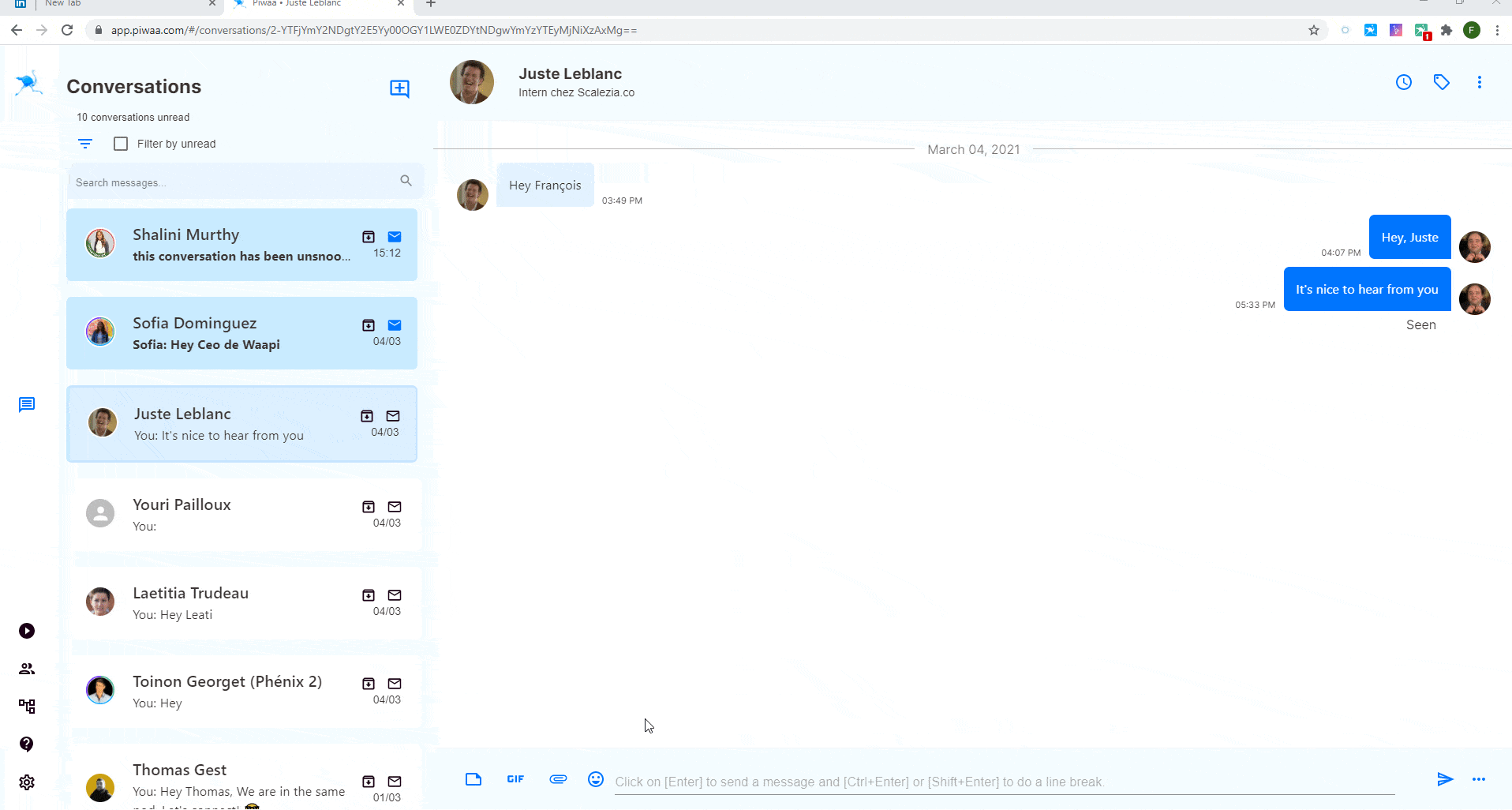
Exportar Zapier e CSV
Um bom ciclo de vendas requer um bom acompanhamento. Para isso, a sincronização dos seus dados é essencial! Com Piwaa, pode exportar as informações dos seus potenciais clientes (perfil LinkedIn, histórico de conversas, tags…) em formato CSV para reprocessamento manual mas também automaticamente para o seu CRM através da integração Zapier. Uma característica que é tanto mais útil quanto recentemente adicionámos a possibilidade de o fazer de uma forma agrupada. Assim, pode filtrar, por exemplo, através da etiqueta “Interessado” e exportar todas estas perspectivas de uma só vez! 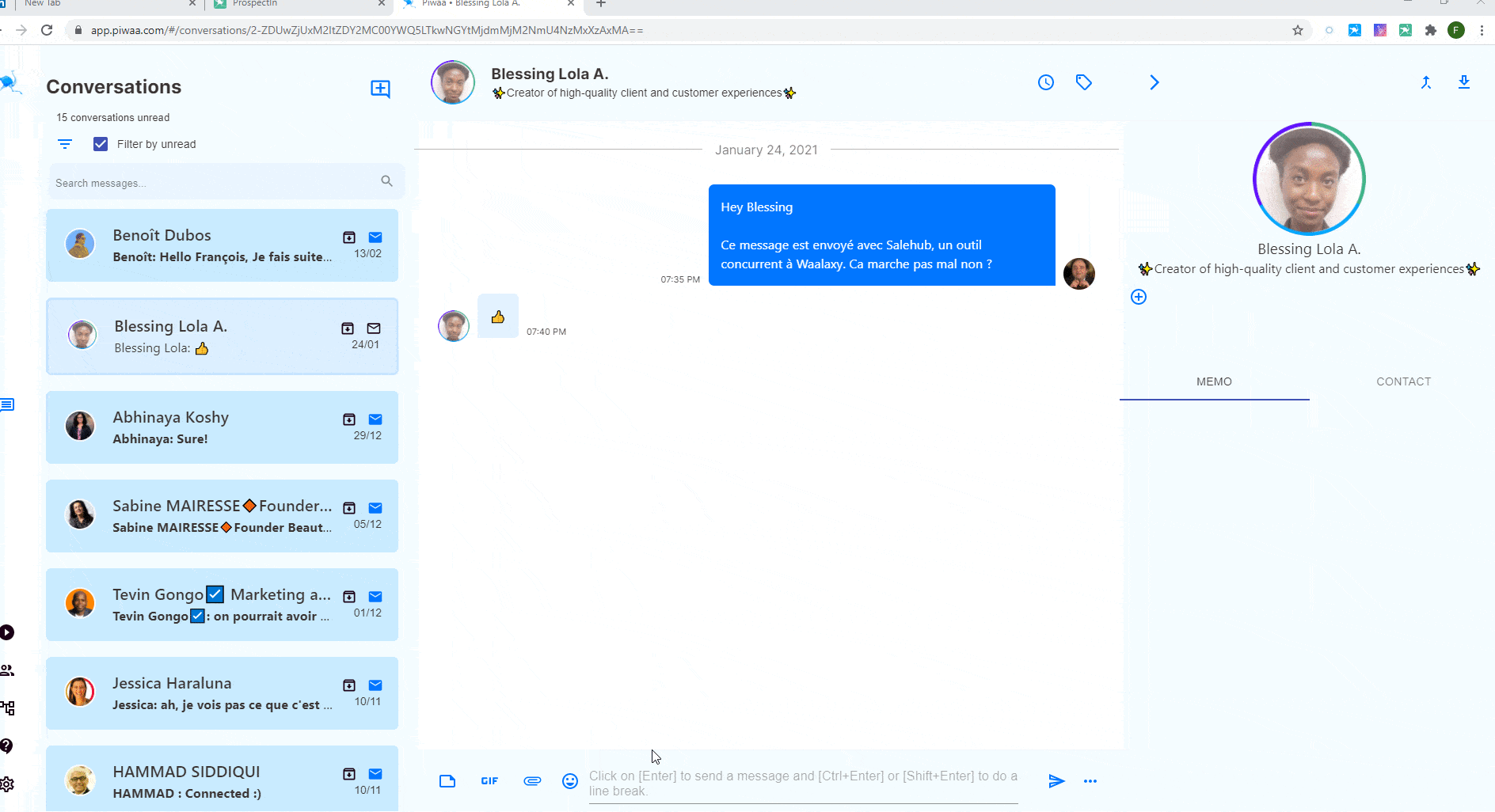
Dicas para utilizar as mensagens do LinkedIn
Se estiver a recrutar ou prospectar, não vou partilhar aqui todas as melhores práticas para o fazer no LinkedIn. Temos outros artigos para isso. No entanto, há algumas boas regras a seguir ao enviar mensagens no LinkedIn
Nunca utilizar conversas de grupo para contactar várias pessoas
Quer contactar várias pessoas para promover um serviço, produto ou evento? Não faça conversas de grupo. Não falámos sobre isso acima, mas com o LinkedIn é possível fazer uma conversa em grupo, ou seja, reunir várias pessoas na mesma conversa. Super útil para ligar duas pessoas ou com uma discussão em grupo sobre um tema, desde que as diferentes partes estejam de acordo. Com isto quero dizer que não há nada pior do que reunir pessoas que não têm nada a ver uma com a outra ou que não se conhecem para lhes enviar a mesma mensagem de uma só vez. O seu perfil será reportado ao LinkedIn como tendo comportamento abusivo por parte de outros membros e fará com que fique muito mal visto. Se quiser contactar várias pessoas para promover a sua actividade e enviar mensagens em massa no LinkedIn, utilize antes uma ferramenta como o ProspectIn, que as enviará uma a uma e de forma personalizada.
Evite enviar exactamente a mesma mensagem demasiadas vezes
O LinkedIn não gosta de ver a mesma mensagem ser enviada 100 ou 200 vezes seguidas. Considera isto como conteúdo “spamming” e arrisca-se a colocá-lo na categoria “Spam ” que mencionámos acima. Tal como os e-mails, os seus prospectos não verão as suas mensagens por defeito, o que é uma vergonha. O truque certo? Faça pequenas variações nas suas mensagens para enviar apenas 50 a 100 cópias de cada vez 😉
Prefere mensagens curtas e arejadas (uso móvel)
A maioria dos utilizadores processa as suas mensagens LinkedIn em telemóveis. E telemóvel significa pequeno ecrã. Além disso, a atenção do cérebro humano é bastante limitada. Se perguntar a alguém que não conhece sobre um assunto, a atenção que ele lhe dará raramente excederá 7 segundos… Por isso, opte por mensagens curtas, arejadas e mais “pontiagudas”. Quem se importa se o seu nome é Quentin e se é de Montargis. O que quer desta pessoa? O que tem ela a ver com isso? O que é que lhe traz para lhe responder?
Os gabaritos não funcionam
Enquanto preparava este artigo, olhei um pouco para o que as pessoas procuravam no Google sobre as mensagens do LinkedIn. A maioria está à procura de modelos de mensagens para usar e reutilizar. Digo-lhe uma coisa: se gostar dos outros, obterá os mesmos resultados. O que é que isso significa? Isto significa que se pesquisou por“modelos de mensagens de recrutamento” no LinkedIn, centenas provavelmente já o fizeram antes de si. É provável que tenham aberto o mesmo artigo e copiado/colado a mesma mensagem. O candidato recebeu, portanto, a mesma mensagem dezenas de vezes. E cada nova mensagem semelhante reduz a hipótese de ele responder. Há algumas regras na redação de textos. Mas a principal delas é destacar-se das restantes. Tenha sempre em mente: a pessoa que está a contactar já foi provavelmente contactada 10 vezes hoje sobre o mesmo assunto. Se ele ou ela tiver de responder a alguém, o que é que o fará? Sem esta reflexão, as suas taxas de sucesso estão condenadas a permanecer coladas ao chão.
LinkedIn Mensagens FAQ & Centro de Ajuda
As mensagens do LinkedIn são um assunto vasto e variado. Reuni as perguntas mais frequentemente colocadas pelos nossos clientes e utilizadores do LinkedIn. Haverá certamente uma resposta à sua pergunta. Caso contrário, digam-me no LinkedIn. Responderei em 😉
Qual é a diferença entre uma mensagem do LinkedIn e um convite?
Uma mensagem do LinkedIn (excluindo o Inmail), só pode ser enviada a uma pessoa já na sua rede, ou seja, está “ligado” no LinkedIn. Um convite é uma forma de “pedido de amigo”, que pode ser acompanhado por uma nota personalizada (utilizada para justificar à pessoa a razão pela qual deseja entrar em contacto com ela no LinkedIn).
Como posso apagar uma mensagem do LinkedIn?
Para apagar uma mensagem do LinkedIn no computador, clique no “…” à direita da mensagem, depois escolha a opção “Apagar”. As mensagens reencaminhadas e as notas de convite não podem ser eliminadas da caixa de correio. Atenção, a sua mensagem não pode ser restaurada.  Nos telemóveis, no entanto, isto não é possível. Em qualquer caso, a mensagem desaparecerá, mas será mostrado ao seu interlocutor que uma mensagem foi apagada
Nos telemóveis, no entanto, isto não é possível. Em qualquer caso, a mensagem desaparecerá, mas será mostrado ao seu interlocutor que uma mensagem foi apagada 
As mensagens do LinkedIn são privadas? Confidencialidade das mensagens do LinkedIn
Sim, as mensagens do LinkedIn permanecem privadas. Como todas as redes sociais, é possível que certos algoritmos as utilizem para melhor personalizar a sua experiência (detecção de palavras-chave para publicidade dirigida, por exemplo) mas, em princípio, nenhum humano tem acesso a esta informação.
Mensagens Inmail VS LinkedIn
Os e-mails são uma funcionalidade paga do LinkedIn que lhe permite enviar uma mensagem a uma pessoa sem fazer parte da sua rede (e portanto aparecer na sua caixa de correio). As mensagens do LinkedIn só podem ser enviadas a uma pessoa que o tenha aceite ou convidado na sua rede (deve, portanto, passar por um convite com ou sem uma nota prévia). Os Inmails são acessíveis com o Sales Navigator ou outra opção do LinkedIn Premium e são limitados em número de envios por mês. Aparecem como“Patrocinados” na caixa de correio, o que lhes confere um carácter muito automatizado e impessoal. Como resultado, têm taxas de resposta muito mais baixas do que as mensagens tradicionais.  Se desejar prospectar, aconselhamo-lo a utilizar uma ferramenta de automatização do LinkedIn na sua vida diária e a praticar o envio de Inmails apenas como último recurso. O formato dos Inmails é também diferente porque contém um “Objecto” (como um e-mail) e opções de resposta clicáveis, que não são possíveis com uma mensagem clássica.
Se desejar prospectar, aconselhamo-lo a utilizar uma ferramenta de automatização do LinkedIn na sua vida diária e a praticar o envio de Inmails apenas como último recurso. O formato dos Inmails é também diferente porque contém um “Objecto” (como um e-mail) e opções de resposta clicáveis, que não são possíveis com uma mensagem clássica.
Como saber se alguém leu a sua mensagem no LinkedIn
Quando alguém lê a sua mensagem no LinkedIn, isto é indicado por um pequeno ícone com a sua imagem de perfil em frente da mensagem. Ferramentas tais como ProspectIn ou Piwaa podem detectar automaticamente se o seu potencial cliente viu a sua mensagem. No entanto, o seu contacto pode ter optado por desactivar esta opção nas suas definições. Desta forma, ele não pode ver se outros viram as suas mensagens, mas ninguém pode ver quando ele tiver lido uma mensagem ![]()
Como transferir uma mensagem para o LinkedIn
Para transferir uma mensagem para o sistema de mensagens clássico, basta clicar no “…” à direita da mensagem e depois em “Encaminhar”. Poderá então escolher a(s) pessoa(s) para quem deseja reencaminhar uma mensagem LinkedIn.  O interlocutor verá então o conteúdo da mensagem mas também o autor inicial.
O interlocutor verá então o conteúdo da mensagem mas também o autor inicial.  Sales Navigator messaging também facilita ainda mais o reencaminhamento de uma mensagem, com um botão “Forward” incorporado directamente na interface.
Sales Navigator messaging também facilita ainda mais o reencaminhamento de uma mensagem, com um botão “Forward” incorporado directamente na interface.  Também pode reencaminhar a sua mensagem por e-mail. Isto pedir-lhe-á que abra a sua caixa de correio e a mensagem será automaticamente inserida no corpo do e-mail.
Também pode reencaminhar a sua mensagem por e-mail. Isto pedir-lhe-á que abra a sua caixa de correio e a mensagem será automaticamente inserida no corpo do e-mail.
Como é que bloqueio alguém no LinkedIn?
Para bloquear alguém no LinkedIn, vá ao seu perfil. Escolha “Mais” e “Reportar/Bloquear”.  Também pode bloqueá-lo directamente da caixa de correio (se tiver enviado conteúdo inadequado, por exemplo).
Também pode bloqueá-lo directamente da caixa de correio (se tiver enviado conteúdo inadequado, por exemplo).  No entanto, se simplesmente não quiser falar com ele mas ele tiver seguido as regras do LinkedIn e não o tiver contactado de forma inadequada, pode simplesmente retirar a relação. Para o fazer, vá ao perfil da pessoa => “Mais” => “DeleteRelationship” . De facto, a comunicação de um perfil dá lugar a uma verificação pelo LinkedIn do perfil.
No entanto, se simplesmente não quiser falar com ele mas ele tiver seguido as regras do LinkedIn e não o tiver contactado de forma inadequada, pode simplesmente retirar a relação. Para o fazer, vá ao perfil da pessoa => “Mais” => “DeleteRelationship” . De facto, a comunicação de um perfil dá lugar a uma verificação pelo LinkedIn do perfil.
Como enviar um link numa mensagem do LinkedIn?
Se por link, significa poder clicar num texto sem que o link seja mostrado directamente, isto não é possível numa mensagem do LinkedIn, ao contrário de um e-mail. Isto é provavelmente para evitar ser capaz de colocar ligações clicáveis que seriam enviadas para sítios fraudulentos. No entanto, existem métodos muito práticos como o Uclic, o que lhe permite obter uma hiperligação curta e personalizada nas suas mensagens. Aqui está um artigo que explica como enviar um link clicável numa mensagem do LinkedIn 
Como posso personalizar ou alterar a pré-visualização de um link numa mensagem do LinkedIn?
Quando quiser adicionar um link numa mensagem do LinkedIn, este procurará automaticamente um título, uma breve descrição e uma pré-visualização do link. Esta informação é recuperada directamente do sítio que está a partilhar. Correspondem a etiquetas chamadas “meta” (que permitem aos robôs ler melhor o seu sítio). Neste caso, os responsáveis pela pré-visualização de uma hiperligação, por isso as etiquetas “og-name”, “og-description”, “og-image”  Se estas etiquetas não estiverem presentes, o LinkedIn procurará uma pré-visualização nas etiquetas gerais “name”, “description” e “image”. Também é possível personalizar a pré-visualização e o nome de um link numa mensagem do LinkedIn utilizando o Uclic.
Se estas etiquetas não estiverem presentes, o LinkedIn procurará uma pré-visualização nas etiquetas gerais “name”, “description” e “image”. Também é possível personalizar a pré-visualização e o nome de um link numa mensagem do LinkedIn utilizando o Uclic.
E-mail ou mensagem do LinkedIn? O que escolher?
Primeiro que tudo, a escolha não é obrigatória. Ambos os aparelhos são muito poderosos. Graças a ferramentas como o Waalaxy, por exemplo, é possível fazer prospecção no LinkedIn e por correio electrónico, oferecendo um desempenho dez vezes superior. Mas digamos que temos de escolher… É necessário quase um artigo inteiro para responder a esta pergunta. Vamos fazê-lo rapidamente. O e-mail tem a vantagem de poder ser enviado em volumes muito superiores aos das mensagens do LinkedIn (500 por dia VS 200 por dia) e não requer acesso prévio (ou seja, fazer parte da rede do potencial cliente no LinkedIn) apesar do facto de os seus e-mails deverem ser “opt-in”, ou seja, os seus potenciais clientes concordaram em receber as suas solicitações. Mas é um canal excessivamente solicitado que oferece taxas de resposta bastante baixas para a maioria das pessoas (<3% em média no BtoB). As mensagens LinkedIn, por outro lado, são muito mais interessantes neste sentido, pois as taxas médias de resposta situam-se entre 20 e 40%. Além disso, o LinkedIn é uma base de dados de prospectos muito precisa que ajuda a visar as pessoas certas, enquanto que a criação de uma base de dados de correio electrónico de qualidade pode ser muito mais complicada… Pessoalmente, voto no LinkedIn. Mas se for possível, eu combino os dois.
Podemos enviar uma mensagem em massa no LinkedIn?
Pode enviar uma mensagem em massa no LinkedIn muito facilmente. Quer copiando e colando esta (bastante demorado e aborrecido), ou utilizando uma ferramenta de automatização como o ProspectIn. Mas tenha cuidado:
- não exceder 200 envios por dia.
- variar regularmente a mensagem para evitar spam no LinkedIn
- estar bem conectado com a pessoa no LinkedIn. Caso contrário, não poderá enviar-lhe uma mensagem, mas apenas um convite com uma nota.
Podemos enviar uma mensagem através de uma API no LinkedIn?
Não há nenhuma API no LinkedIn que lhe permita enviar mensagens. Existe uma API no LinkedIn que permite :
- para se registar no LinkedIn.
- para partilhar o conteúdo no LinkedIn.
- integrar aplicações de terceiros para ligar à aprendizagem no LinkedIn, adicionar automaticamente uma certificação a um perfil, etc… mas nada que se aproxime do envio de mensagens.
Contudo, com ferramentas de automação como o ProspectIn é possível enviar mensagens para o LinkedIn automaticamente a partir de um ficheiro CSV contendo as urls de perfil, o que pode ser menos demorado do que uma acção manual. Saiba mais sobre o API do LinkedIn
Posso enviar mais mensagens com o navegador de vendas?
O navegador de vendas não permite o envio automático de mensagens às pessoas. Contudo, uma subscrição premium dá-lhe mais flexibilidade no envio de convites e mensagens no LinkedIn. Isto significa que pode enviar 10-20% mais mensagens do que um perfil gratuito, sem o risco de restrições ou proibições. É, portanto, perfeito em combinação com uma ferramenta de automatização. Por outro lado, se enviar menos de 100 mensagens por dia, não é essencial.
As mensagens eliminadas podem ser restauradas no LinkedIn?
Não é possível restaurar uma mensagem eliminada no LinkedIn. Apenas se pode ver que a mensagem foi apagada. Portanto, tenha cuidado antes de apagar uma mensagem.
Posso editar uma mensagem enviada para o LinkedIn?
Para editar uma mensagem no LinkedIn no seu computador, basta clicar no “…” à direita da mensagem no flyout e clicar em “Editar”. 
Nos telemóveis, o tratamento é o mesmo, mas tem de permanecer pressionado sobre a mensagem em questão. Atenção, uma mensagem modificada será indicada como “Modificada” ao seu interlocutor. As notas de convite e as mensagens transmitidas não podem ser editadas.
Qual é a finalidade das reacções às mensagens no LinkedIn?
Como outras redes sociais menos profissionais, as reacções às mensagens permitem-lhe expressar uma emoção (através do uso de emojis) sobre a mensagem do seu interlocutor, sem escrever uma resposta escrita. São frequentemente utilizadas para aprovar ou desaprovar a mensagem. Por defeito, o LinkedIn oferece como emojis: 👏 “aplausos”, 👍 “polegar para cima”, 👎 “polegar para baixo”, 😊 “cara sorridente com olhos risonhos”, 😞 “desapontado”. É também possível escolher outro entre todos os disponíveis no LinkedIn.
Ir para a linha numa mensagem do LinkedIn
Para ir para a linha numa mensagem do LinkedIn, basta clicar em “Enter”. Ao contrário de outras redes, o LinkedIn promove o retorno à linha em vez de enviar mensagens directamente, permitindo ao utilizador escrever mensagens mais estruturadas e profissionalmente. No entanto, é possível alterar esta opção padrão directamente a partir da caixa de correio. Para o fazer, clicar no “…” à direita do botão “Enviar” e escolher: Por favor prima Enter para enviar”  Pode sempre voltar à opção anterior. Piwaa também lhe permite escolher entre as duas opções.
Pode sempre voltar à opção anterior. Piwaa também lhe permite escolher entre as duas opções.
Como posso adicionar uma assinatura nas minhas mensagens do LinkedIn?
Não é possível adicionar sistematicamente uma assinatura às suas mensagens do LinkedIn. Esta é uma funcionalidade incluída no plano de desenvolvimento do Piwaa. Entretanto, é possível adicionar uma em 2 cliques com o Piwaa.
- Se ainda não é um utilizador, descarregue a extensão.
- Ir para a aplicação e abrir qualquer conversa.
- Crie a sua assinatura. Uma vez que o LinkedIn não permite a adição de HTML às mensagens, está limitado a emojis para o aspecto estético
- Guardar a resposta com o nome “Assinatura
- Assim que quiser acrescentar uma assinatura à sua mensagem, basta fazer “#” e escolher a nota “Signature” e depois “Enter” para a inserir
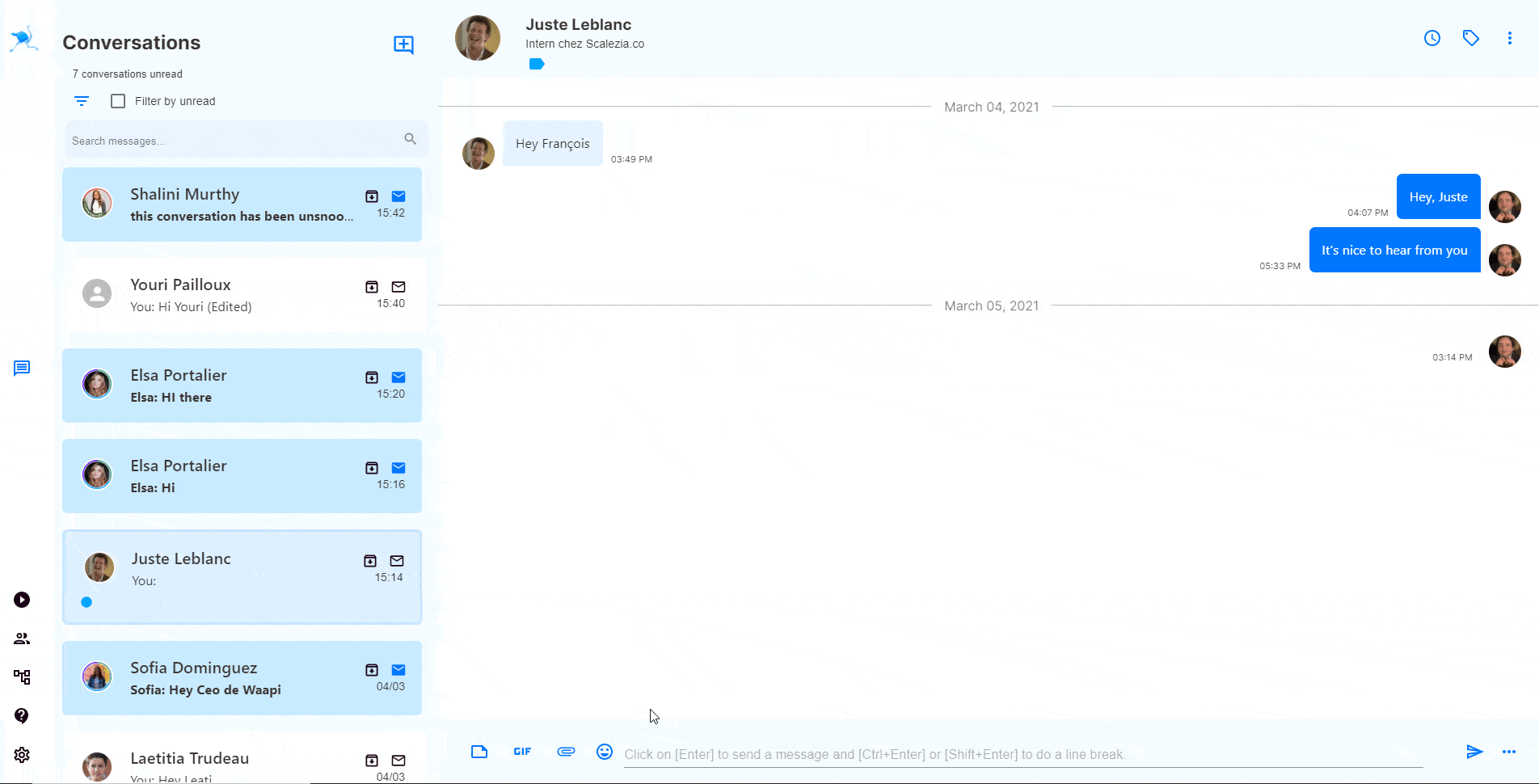
Obrigado por entrar: mensagem de boas-vindas
Como acolher todos os seus novos contactos com uma mensagem de boas-vindas? Esta é uma questão que se coloca frequentemente. Sim, é! Gostaríamos de poder enviar uma mensagem a todos os nossos novos contactos para os conhecer melhor. ProspectIn torna isto possível, e de uma forma muito simples. Consulte o nosso tutorial completo sobre o assunto. Poderá enviar automaticamente uma mensagem aos seus novos contactos, tal como “Obrigado por entrar, a minha especialidade é…”
Como é que inicio uma nova conversa no LinkedIn?
Para enviar uma mensagem a uma nova relação, ou simplesmente a alguém com quem ainda não tenha trocado, siga estas instruções.
- Ir para a página de e-mail do LinkedIn.
- Clique no botão “Criação de mensagem” materializado por uma caneta num quadrado
- Introduza os seus destinatários (se quiser enviar uma mensagem a várias pessoas, deve enviar várias mensagens individuais em vez de uma mensagem agrupada)
- Introduza o conteúdo da sua mensagem e clique em “Enviar”.

Envie uma mensagem a todos os seus contactos no LinkedIn?
O envio de uma mensagem a todos os seus contactos no LinkedIn não é recomendado. É um comportamento bastante “spamming” que pode ser desaprovado pelo LinkedIn ou pela sua rede. Aconselhamo-lo a classificar eliminando os perfis que não correspondem ao seu alvo antes de o tentar fazer. No entanto, é muito fácil de o fazer com o ProspectIn. Para o fazer, consulte o nosso tutorial sobre o assunto. Primeiro, terá de recuperar automaticamente os perfis dos seus contactos, ordená-los para tornar a sua lista “mais limpa” e depois escolher a mensagem que deseja enviar-lhes.
Como arquivar uma mensagem no LinkedIn
Não pode “Arquivar uma mensagem” directamente no LinkedIn. Pode apagá-la ou arquivar uma conversa. No caso de arquivamento, a conversa já não será visível na sua conta de correio electrónico padrão, mas ainda pode ser recuperada através do filtro “Arquivado”. Para arquivar uma mensagem (ou melhor, uma conversa), passe o cursor sobre a conversa em questão e clique no ícone que corresponde a “Colocar numa caixa” 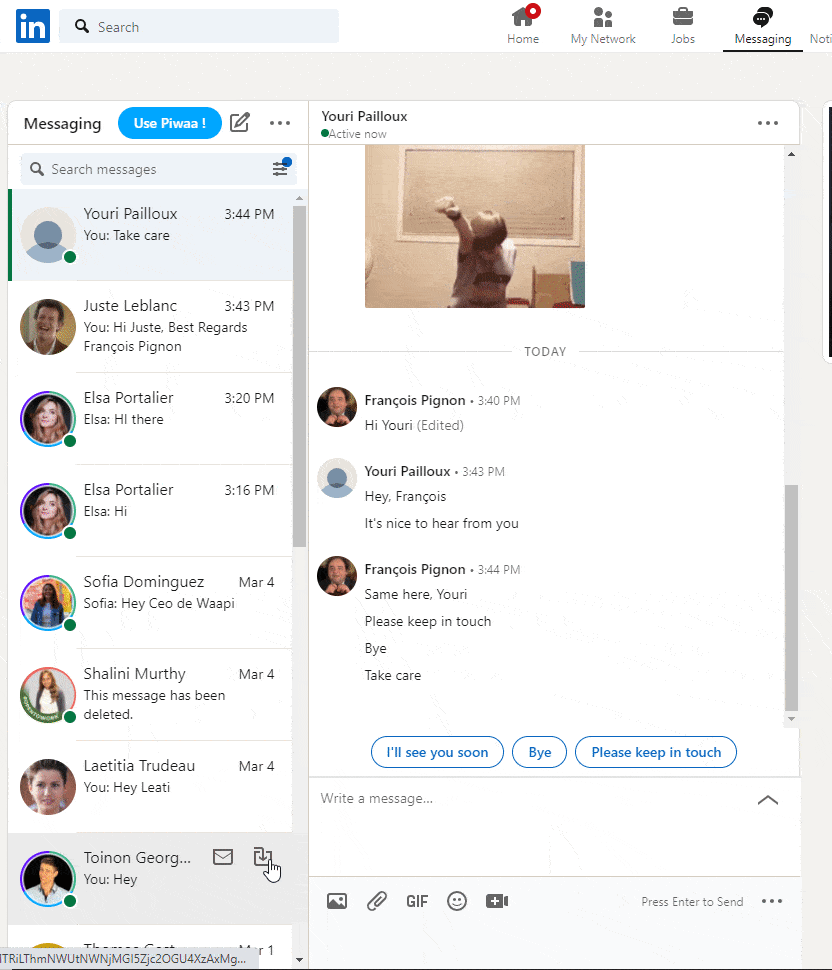
Como arquivar todas as mensagens no LinkedIn
Para arquivar todas as suas conversas no LinkedIn, ou pelo menos várias conversas ao mesmo tempo no LinkedIn, pode seleccioná-las pairando sobre as imagens do perfil dos seus parceiros de conversação. Uma vez seleccionadas, pode apagá-las permanentemente (atenção, esta acção é irreversível) ou arquivá-las. 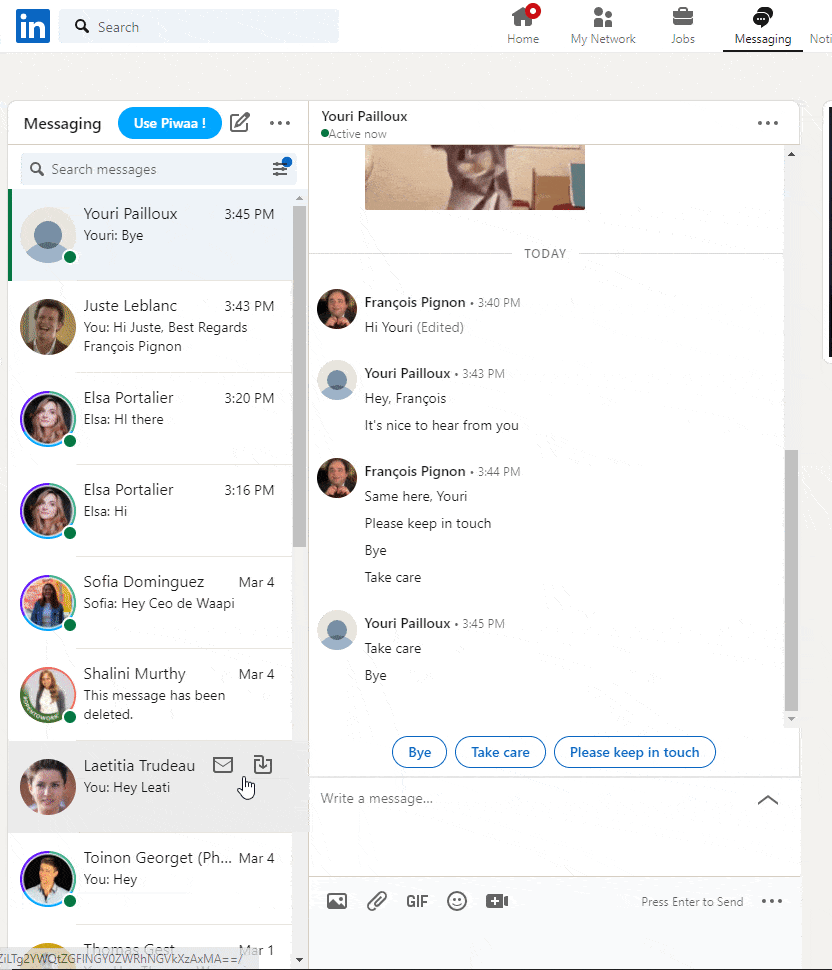 Archiving permite-lhe recuperá-las mais tarde activando o filtro “Arquivadas”.
Archiving permite-lhe recuperá-las mais tarde activando o filtro “Arquivadas”.
Como enviar um seguimento a uma mensagem ligada?
O LinkedIn não permite um envio básico de uma mensagem de seguimento. No entanto, é possível fazê-lo directamente com o Piwaa, uma sobreposição à caixa de correio do LinkedIn oferecendo características adicionais que esta última. Para o fazer :
- Se ainda não é um utilizador, descarregue a extensão.
- Vá até à aplicação e abra a conversa que deseja acompanhar.
- Clique no relógio no canto superior direito.
- Escolha a data de envio e a mensagem que deseja enviar.
- Validar.
A sua mensagem será enviada automaticamente no dia D, desde que tenha um navegador Chrome aberto e a extensão activa. Se desejar enviar automaticamente um seguimento a um pedido de convite, utilize uma ferramenta como o ProspectIn 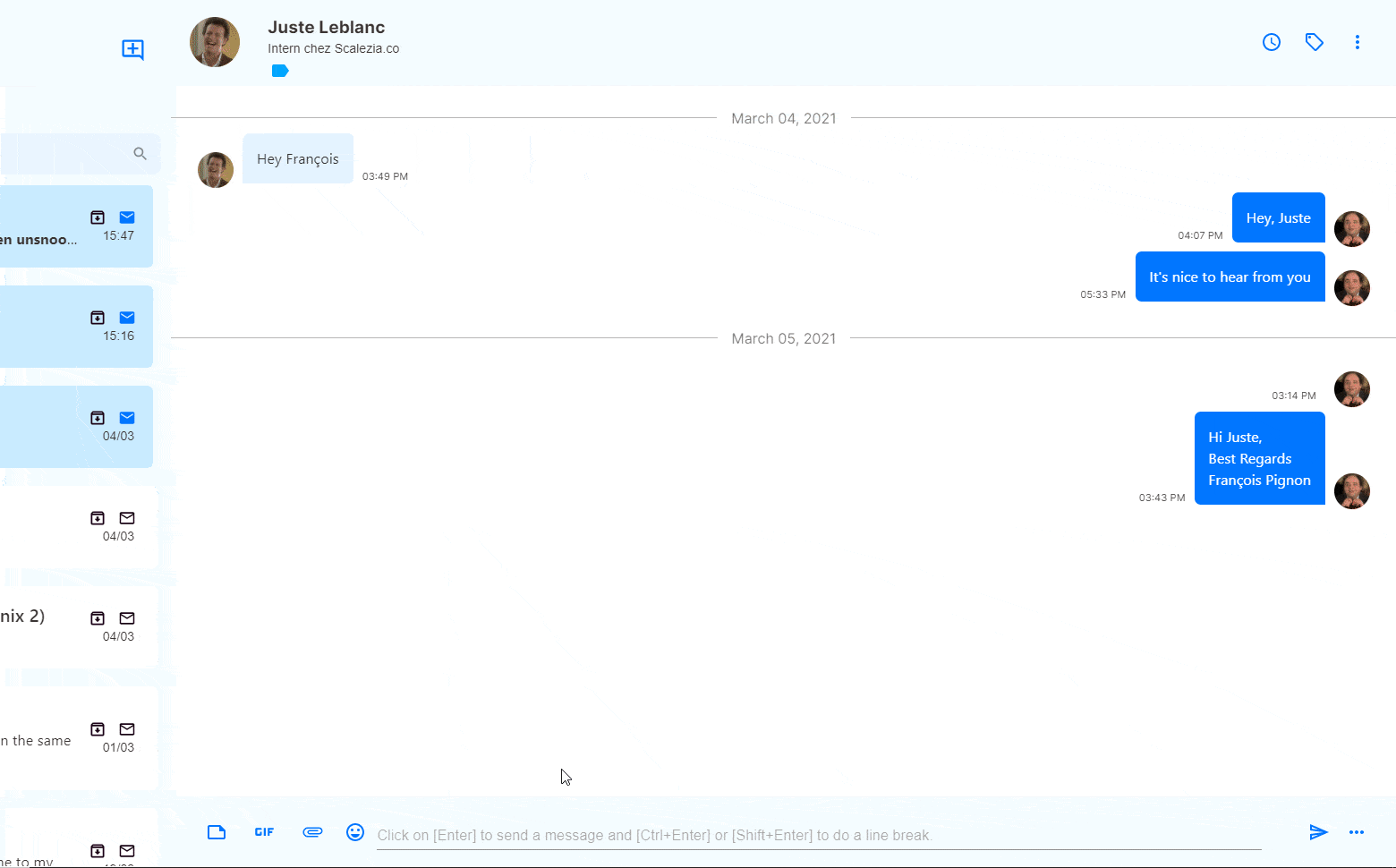
Como é que envio uma mensagem de voz no LinkedIn?
O envio de mensagens de voz só é possível a partir do interior da aplicação. Tem de ir ao voicemail, abrir a conversa em questão e clicar no ícone “Micro” à direita. Quando estiver satisfeito com a sua inscrição, tudo o que tem de fazer é enviar. Efeito garantido para o seu interlocutor! [missing gif for voice recording]
Como posso enviar um anexo ou pdf para o LinkedIn?
Para enviar um anexo no LinkedIn, nada poderia ser mais fácil. No seu computador, quando estiver na conversa em questão, pode optar por enviar um ficheiro clicando no ícone “clipe de papel”. Se for uma imagem, escolha o ícone “Imagem” para o fazer aparecer correctamente na caixa de correio. Em seguida, escolha o seu PJ e valide. Dependendo do tamanho do ficheiro e da sua ligação, demora alguns segundos a alguns minutos para completar o carregamento. Pode então enviá-lo com uma mensagem. 
Recentemente, pode também enviar um link para uma videoconferência, clicando no ícone “câmara”. A partir do telemóvel, o caminho é semelhante mas a escolha de ligação pode variar dependendo do seu aparelho (IPhone ou Android).
Como posso ver as minhas conversas arquivadas no LinkedIn?
O arquivo de conversas permite-lhe ordenar facilmente as suas mensagens e contactos, escondendo as que já não quer ver. No entanto, poderá ter de voltar às suas mensagens arquivadas. Para o fazer, clique no ícone “Filtros” e depois em “Arquivado”. 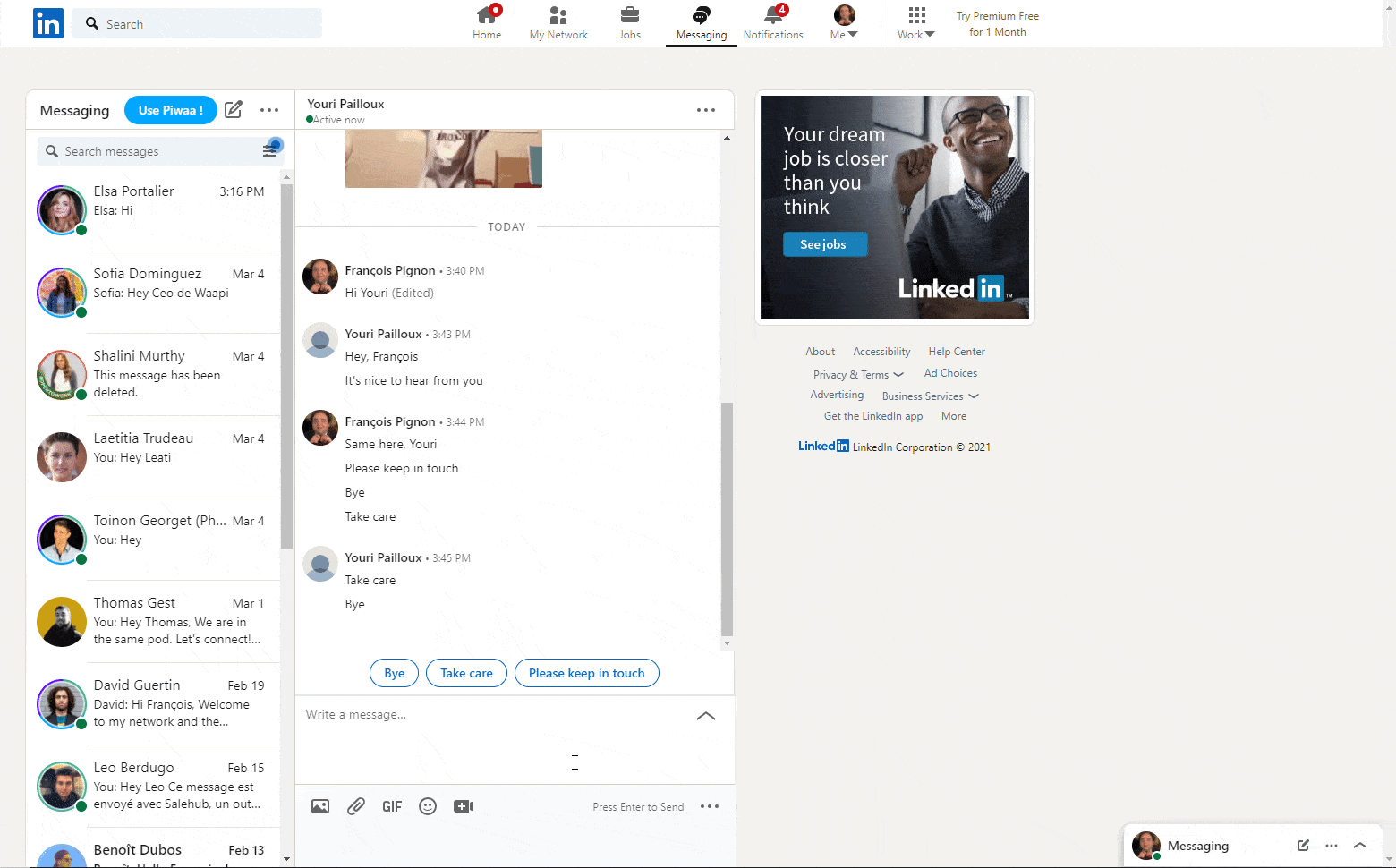 Para organizar as suas conversas mais facilmente, pode também usar o Piwaa, que integra a funcionalidade “Tags”, oferecendo uma maior granularidade na classificação das suas conversas.
Para organizar as suas conversas mais facilmente, pode também usar o Piwaa, que integra a funcionalidade “Tags”, oferecendo uma maior granularidade na classificação das suas conversas.
Como posso ler uma mensagem no LinkedIn sem que a outra pessoa a veja?
Quer ler as mensagens recebidas dos seus contactos sem que eles as vejam? Não há problema. Há duas soluções para isto:
- marque a conversa como “não lida” imediatamente após a sua abertura
- desactivar a opção “Read confirmation and input indicators” nas definições. Tenha cuidado, desactivar esta opção é uma via de dois sentidos: deixará de poder ver quando os seus contactos virem as suas mensagens.
Conclusão sobre o sistema de mensagens do LinkedIn
Embora limitado na sua utilização de alta intensidade, as mensagens do LinkedIn continuam a ser um elemento essencial da primeira rede social profissional. Criador de oportunidades profissionais e comerciais, os usos e possibilidades são vastos. Quando se adiciona uma ferramenta como o Piwaa, elas tornam-se infinitas.








